En plus d’obtenir le suivi du sommeil tant attendu, iOS 14 a également amélioré les fonctionnalités de santé déjà existantes comme Hearing. Pour les non-initiés, Hearing a été introduit dans iOS 13 et permet aux utilisateurs d’éviter d’être exposés à des niveaux sonores élevés. Et avec la dernière mise à jour, vous pouvez même mesurer le niveau de volume de tout ce que vous écoutez. Si cette fonctionnalité d’intégrité tombe sous votre radar, voyons comment vous pouvez vérifier le niveau audio du casque en temps réel sur votre appareil iOS 14!
Vérifiez le niveau audio du casque en temps réel sur iPhone et iPad
Avant de commencer les étapes, il serait préférable de répondre d’abord à quelques questions principales.
Liens rapides des sujets traités ci-dessous
Alors, comment sauriez-vous si le niveau de volume est sain ou non?
Selon les experts, 85 décibels est le niveau d’exposition sûr le plus élevé jusqu’à un maximum de seulement 8 heures. En particulier, un son de 100 dB est considéré comme sûr pendant seulement 15 minutes par jour. Pour le mettre dans la bonne perspective, le temps d’écoute sûr diminue à mesure que le niveau sonore augmente.
Cela signifie que l’exposition prolongée ou répétée à des sons de 85 dB ou plus peut entraîner une perte auditive permanente. Donc, si vous trouvez un niveau audio supérieur à 80 dB, vous devez diminuer le son pour protéger votre capacité auditive.
Quels écouteurs prennent en charge cette nouvelle fonctionnalité?
Bien que la fonction de niveau casque en temps réel soit conçue pour prendre en charge la plupart des casques, le géant de la technologie déclare que seuls les casques et AirPod certifiés Apple seront en mesure de fournir des résultats plus précis.
Configurer le vérificateur de niveau des écouteurs sur iPhone ou iPad
1. Sur votre iPhone ou iPad, ouvrez le Paramètres app.
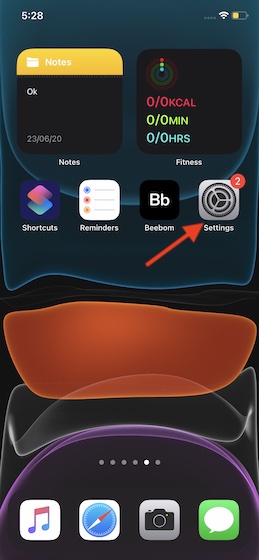
2. Maintenant, appuyez sur Centre de contrôle.
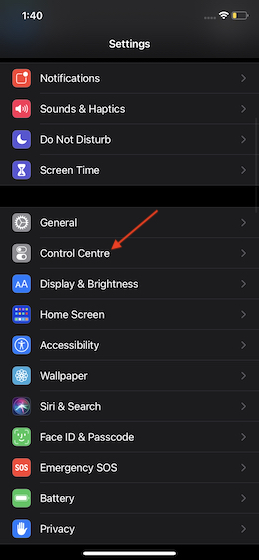
3. Ensuite, faites défiler vers le bas pour trouver Option d’audition puis appuyez sur le bouton vert plus (+) qui est placé à gauche.
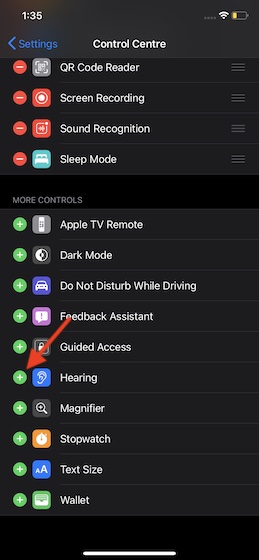
Utiliser le vérificateur de niveau des écouteurs sur un appareil iOS ou iPadOS
Une fois que vous avez configuré le vérificateur de niveau des écouteurs sur votre appareil, vous pouvez facilement garder un onglet sur le niveau du volume.
1. Pour commencer, afficher le centre de contrôle sur votre appareil iOS.
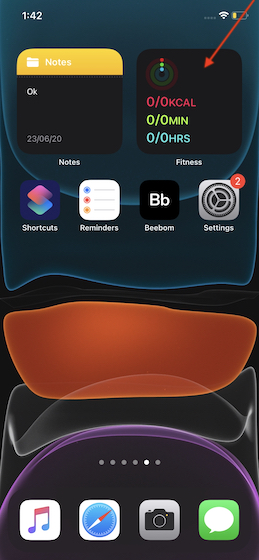
- Sur l’iPhone avec Touch ID: Balayez vers le haut depuis le bas pour accéder au Control Center.
- Sur votre iPhone avec Face ID: Balayez vers le bas depuis le coin supérieur droit de l’écran.
- iPad avec Touch ID: Appuyez deux fois sur le bouton Accueil.
- iPad avec Face ID: Balayez vers le bas depuis le coin supérieur droit de l’écran.
2. Maintenant, trouvez le Audition dans le Control Center. S’il affiche une coche verte, cela signifie que le niveau de volume est OK.
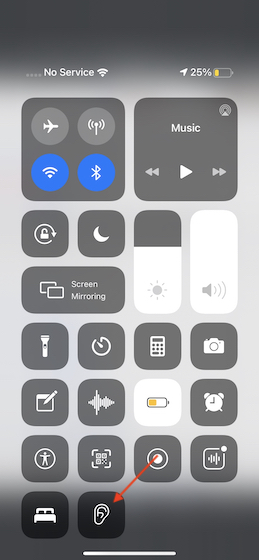
Mais si l’icône de mesure affiche un point d’exclamation jaune, cela signifie que le niveau de volume dépasse le niveau de 80 décibels. Considérez-le comme un avertissement que le volume est trop élevé et qu’il peut donc entraîner une perte auditive.
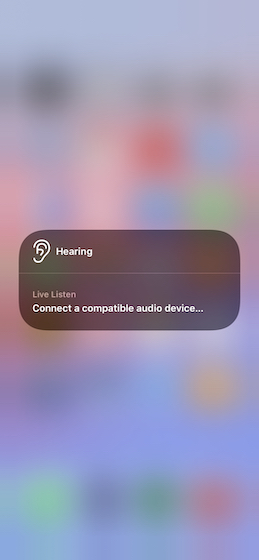
En outre, vous pouvez également appuyer sur le bouton d’écoute pour en savoir plus sur le niveau de décibels actuel.
Comment configurer et utiliser le vérificateur de niveau des écouteurs
C’est donc le moyen rapide de configurer et d’utiliser le tout nouveau vérificateur de niveau des écouteurs dans iOS 14. En tant que personne soucieuse de sa santé, j’ai trouvé cette fonctionnalité très utile. Il peut jouer un rôle essentiel dans la prévention de la perte auditive. Quelle est votre opinion sur la fonction de santé auditive d’Apple? N’hésitez pas à partager vos précieux commentaires dans les commentaires ci-dessous.



![[2023] 6 façons de copier / coller du texte brut sans formatage](https://media.techtribune.net/uploads/2021/03/5-Ways-to-Copy-Paste-Plain-Text-Without-Formatting-on-Your-Computer-shutterstock-website-238x178.jpg)






